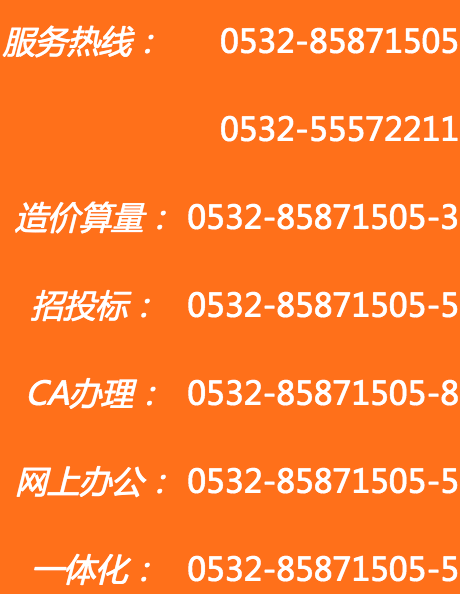2.4 数字证书免费申请流程(济南地区)
CA数字证书免费办理操作指南
一、数字证书免费办理流程
首次办理的企业,请按照以下步骤注册:登陆数字证书管理系统(网址为:http://unify.flyedt.com/unify/ )
(1) 进入数字证书管理系统,如下图1所示:
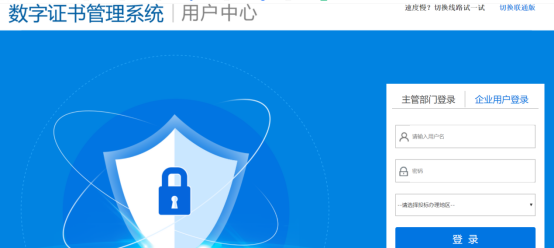
图1 数字证书管理系统登录界面
(2)点击“企业用户”注册,如下图2所示,完成企业信息的注册。
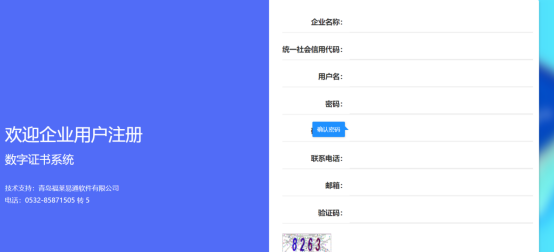
图2企业用户注册界面
注: 请逐一填写页面上的信息,并谨慎填写用户名密码,遗忘后须发公司证件查询或点击“忘记密码”,插锁查询。此用户名密码将作为以后办理数字证书的直通车,新办、副锁、续费(更新)、变更等业务
二、办理数字证书设备
(1)注册完毕后,将直接跳转至登录页面,如下图图3所示。
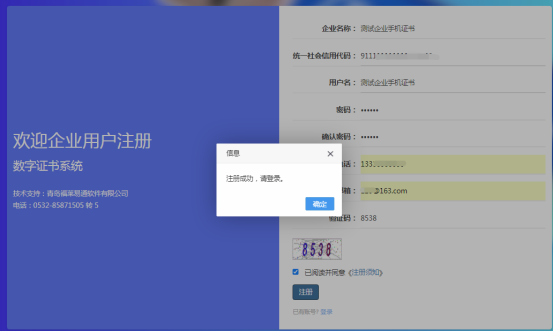
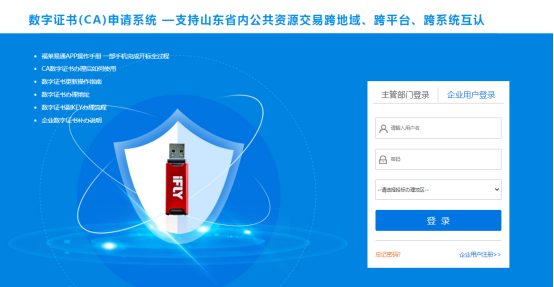
图3
使用刚注册完的用户名密码进行登录,点击“实体CA订单管理”——“初始办理”添加实体订单,或直接点击“新办”。
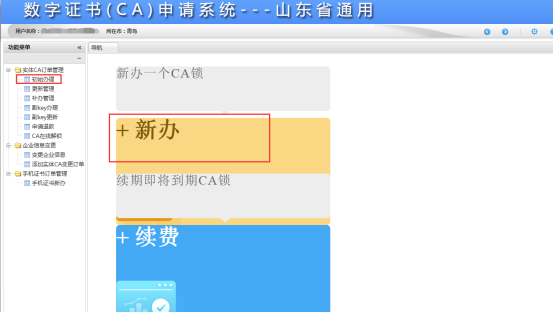
图3.1 登录后的主界面
点击“初始办理”,添加订单,如下图图3.2所示
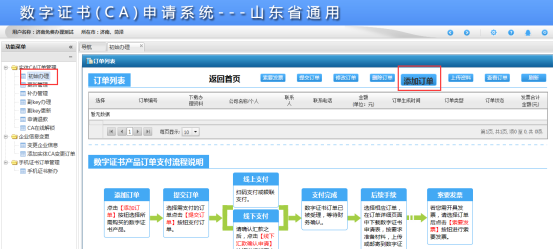
图3.2 添加实体订单的主界面
(2) 选择要办理的济南地区,即进行招投标的地区。如下图图4所示。
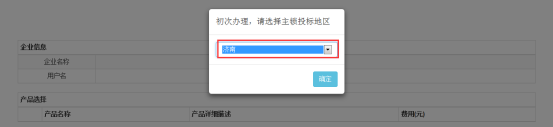
图4 选择需要办理的设备地区界面
(3) 选择完地区后,点击“提交订单”,如下图图5所示。
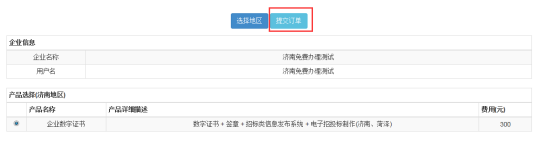
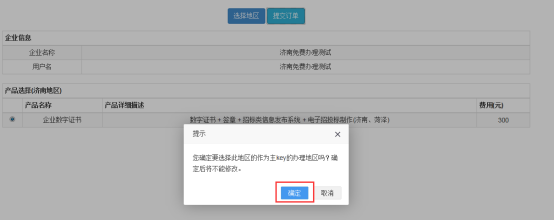
图5 提交订单界面
(4) 提交完之后仔细阅读“使用协议”并点击同意
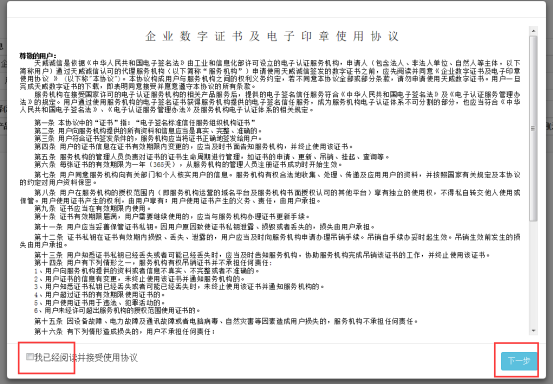
图6 使用协议界面
(5) 系统判别符合条件会弹出济南免费办理通知,选择免费办理
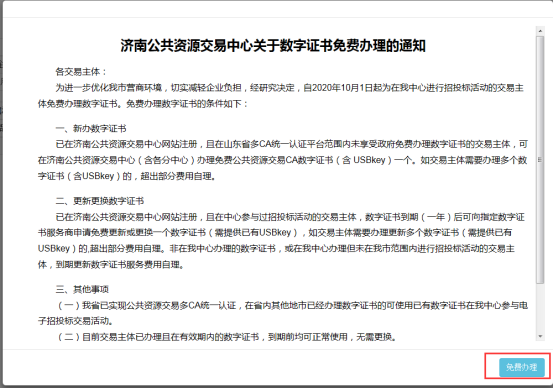
图7 免费办理通知界面
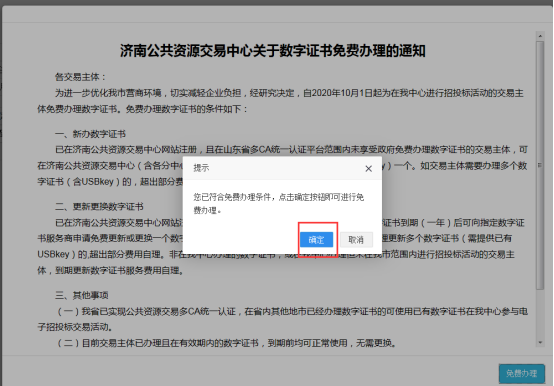
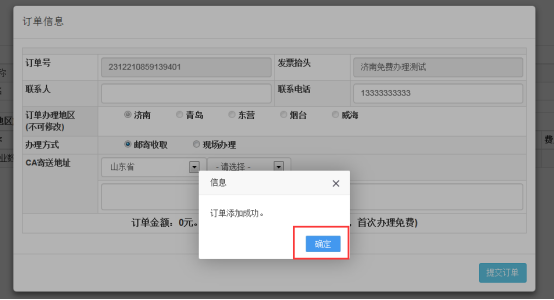
2.2选择办理方式
填写订单信息,选择办理方式:邮寄办理或者现场办理,默认办理地点只能选择济南办理。
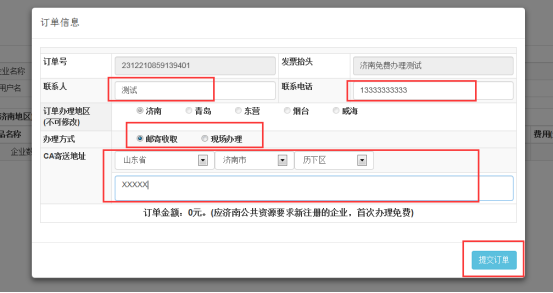
图8 选择办理方式界面
2.3 下载申请材料及key办理
(1)添加成功订单后,将会返回首页,需要手动点击初始办理,即可看到刚才添加成功的订单。
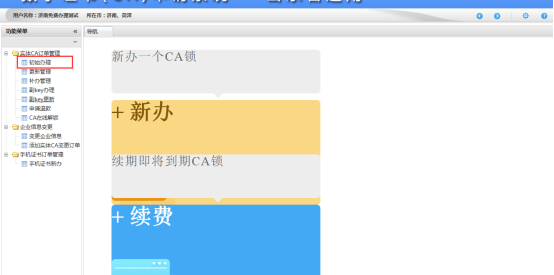
(2)此时订单状态会显示“财务已确认,缺少4项附件。。。”点击“下载办理资料”,将数字证书申请资料下载并打印盖章。
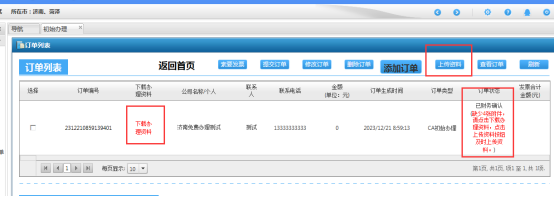
图9 数字证书申请资料的下载及打印界面
(3)勾选此订单,点击“上传资料”,将资料扫描为图片格式(JPEG或者gif格式),大小为400K以上,4M以下的图片,点击上传。
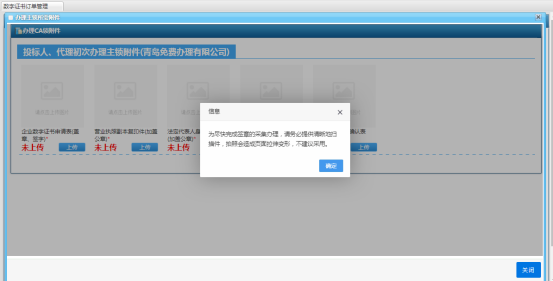
图10 办理CA锁附件显示界面
(4)全部上传完毕后,等待工作人员的审核, 选择邮寄收取的企业,1个工作日内,会按照填写的回寄地址发出。如有问题,工作人员会按照页面上的联系电话进行回访。
(5)选择现场办理的企业,可由经办人本人携带PDF中的所有盖章文件到现场取锁,也可上传相关资料到网站上,再由经办人本人现场取锁。
【注意】锁的PIN码口令初始为12345678,收到后可自行修改。
办理地址:山东省济南市历下区经十路14306号建设大厦1403室
办理电话:18661977312 0532-85871505 0532-55572211